WPS PPT为图片设置超链接的方法
2024-03-08 13:29:20作者:极光下载站
很多小伙伴在使用Wps软件对演示文稿进行编辑的过程中经常会需要设置幻灯片中的内容。有的小伙伴需要给幻灯片中的图片添加超链接,但却不知道该在哪里找到相关工具。其实我们只需要选中幻灯片中的图片,然后在“插入”工具的子工具栏中找到超链接工具,打开该工具,接着在下拉列表中选择一个链接类型,最后在弹框中完成链接设置,再点击确定选项即可。有的小伙伴可能不清楚具体的操作方法,接下来小编就来和大家分享一下wps PPT为图片设置超链接的方法。
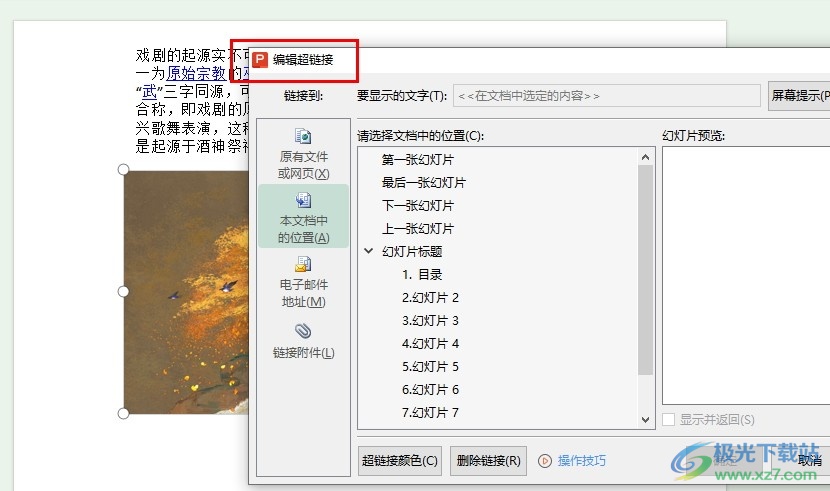
方法步骤
1、第一步,我们点击打开电脑中的WPS软件,然后在WPS页面中选择一个演示文稿,双击打开该演示文稿
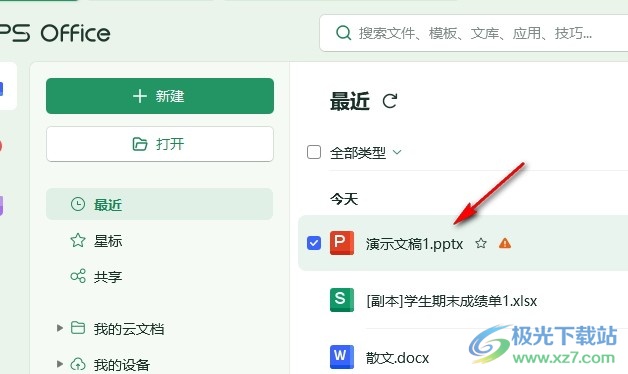
2、第二步,打开演示文稿之后,我们在演示文稿编辑页面中先选中一张图片,然后打开“插入”工具
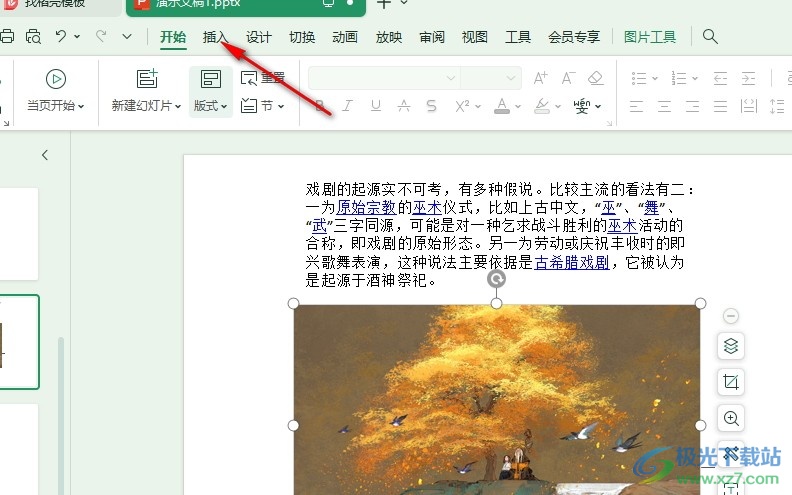
3、第三步,在插入工具的子工具栏中,我们找到“超链接”工具,打开该工具,然后在下拉列表中选择一个链接对象
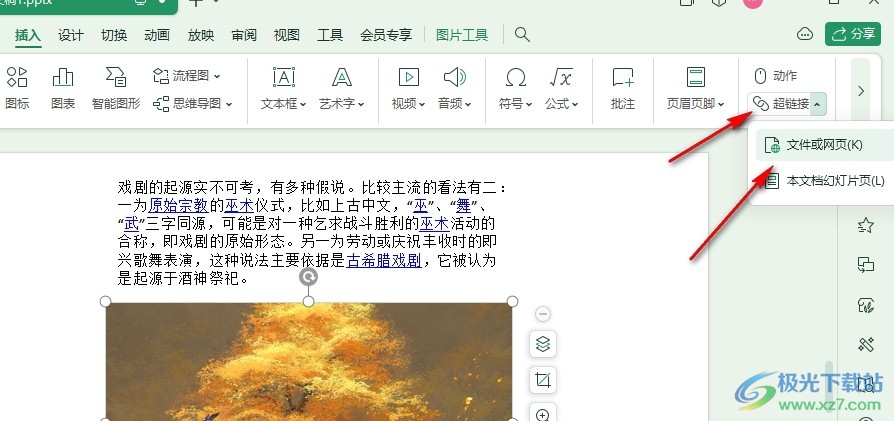
4、第四步,打开编辑超链接弹框之后,我们在弹框中选择好超链接内容,然后点击页面下方的确定选项即可
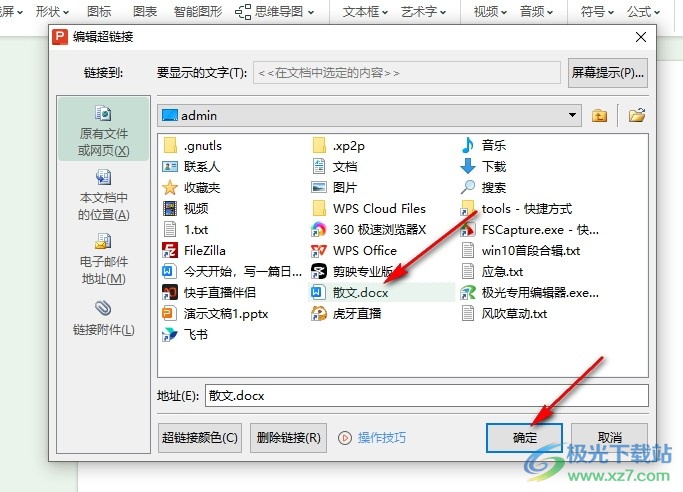
5、第五步,完成超链接设置之后,我们在播放该页幻灯片时点击图片,然后在弹框中点击确定选项就能打开链接到的文件了
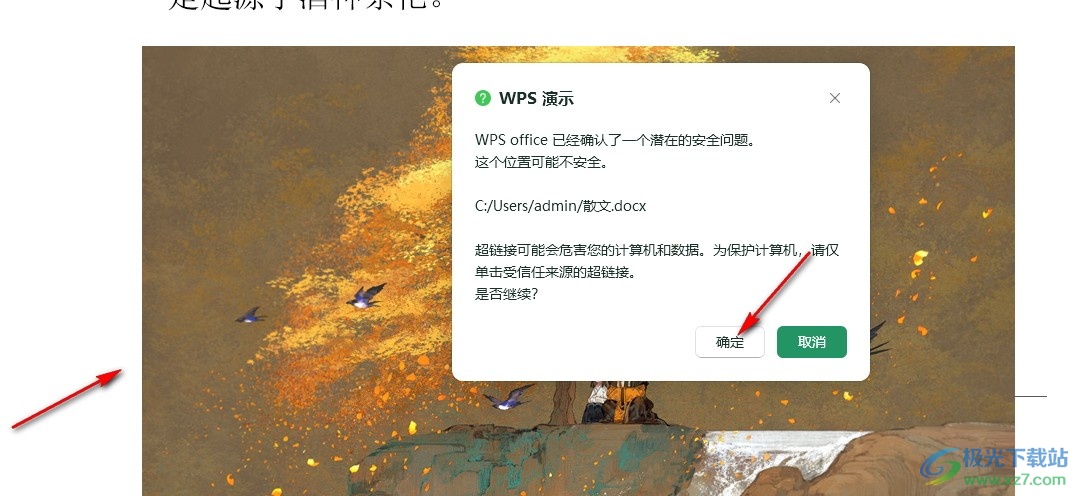
以上就是小编整理总结出的关于WPS PPT为图片设置超链接的方法,我们在WPS中打开一个演示文稿,然后在演示文稿编辑页面中先选中图片,然后在插入的子工具栏中打开超链接选项,再在下拉列表中选择好链接类型,接着在弹框中设置好链接内容,最后点击确定选项即可,感兴趣的小伙伴快去试试吧。
